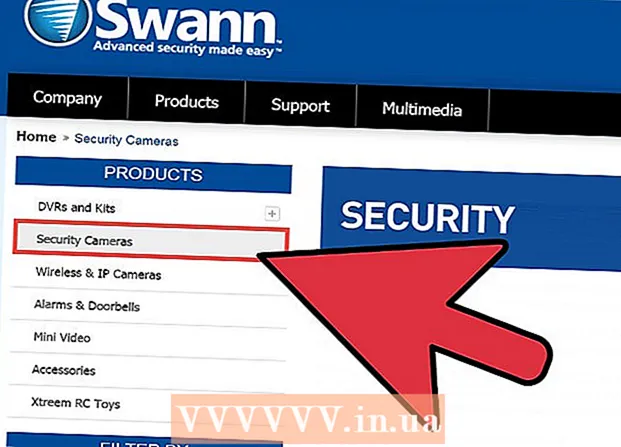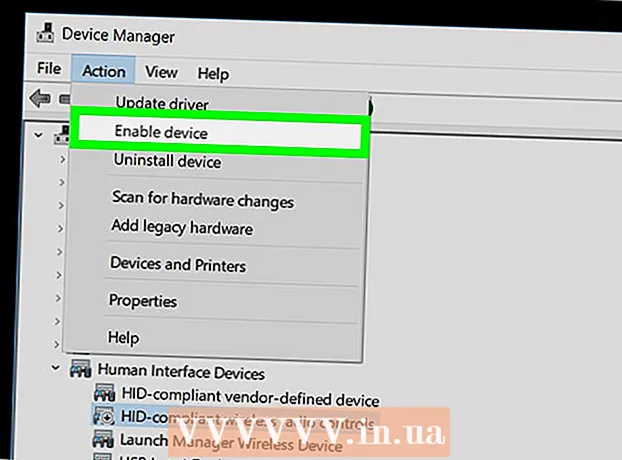Pengarang:
Sara Rhodes
Tanggal Pembuatan:
18 Februari 2021
Tanggal Pembaruan:
28 Juni 2024

Isi
Dengan trik sederhana, Anda dapat membakar file ke cakram CD / DVD + R beberapa kali. Proses ini dikenal sebagai perekaman multi-sesi dan sangat mudah dipahami. Bahkan pengguna tanpa banyak pengalaman komputer dapat mengatasi hal ini.
Langkah
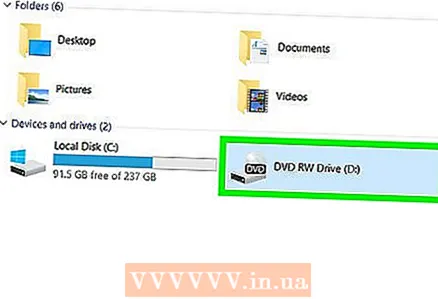 1 Masukkan disk DVD-R, DVD + R, atau CD-R kosong ke dalam drive Anda.
1 Masukkan disk DVD-R, DVD + R, atau CD-R kosong ke dalam drive Anda. 2 Instal Nero atau perangkat lunak pembakar CD / DVD lainnya.
2 Instal Nero atau perangkat lunak pembakar CD / DVD lainnya. 3 Pilih file yang akan dibakar ke disk Anda dan klik "Next", setelah itu Anda akan ditanya apakah Anda ingin membakar disk dalam mode multi sesi.
3 Pilih file yang akan dibakar ke disk Anda dan klik "Next", setelah itu Anda akan ditanya apakah Anda ingin membakar disk dalam mode multi sesi.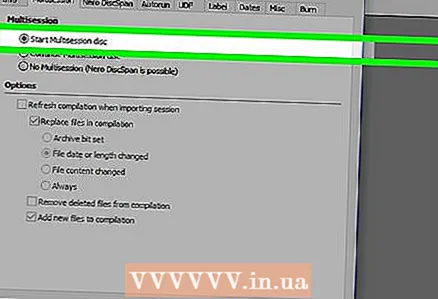 4 Pilih "rekam dalam mode multi sesi".
4 Pilih "rekam dalam mode multi sesi".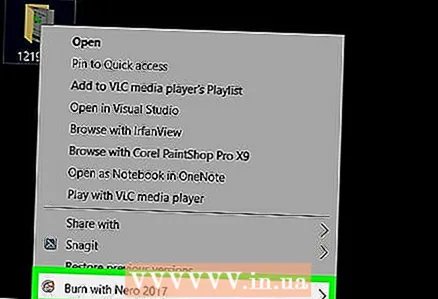 5 Setelah proses burning selesai, masukkan kembali DVD ke dalam drive dan kali ini Anda dapat membakar file secara normal.
5 Setelah proses burning selesai, masukkan kembali DVD ke dalam drive dan kali ini Anda dapat membakar file secara normal.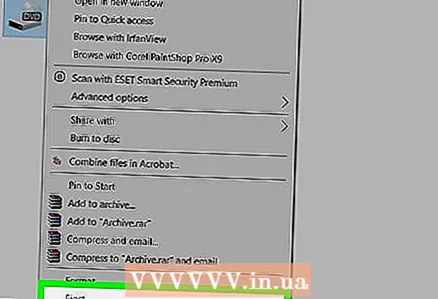 6 Siap.
6 Siap.
Tips
- Windows 7 memiliki kemampuan untuk menggunakan drive CD/DVD sebagai flash drive, artinya Anda dapat menyalin, menghapus, dan sebagainya. Masukkan disk kosong dan salin beberapa file ke dalamnya. Di panel atas, di bawah bilah menu, klik tab "Bakar file ini ke disk".
- DVD-R dan CD-R benar-benar tidak dimaksudkan untuk digunakan kembali. Disk ini memiliki batasan perangkat keras untuk area yang sudah berisi informasi. Tidak ada perubahan yang dapat dilakukan pada area ini, sehingga Anda akan kehilangan semua ruang disk seiring waktu. Jika Anda ingin terus menggunakan DVD atau CD sebagai flash drive, gunakan disk RW (DVD-RW atau CD-RW).
- Beberapa perangkat lunak pembakar disk tidak memiliki fungsi multi sesi, jadi pastikan untuk mengaktifkan mode multi sesi sebelum membakar ke disk jika Anda ingin membakar file ke disk di masa mendatang.
Peringatan
- Jangan menggunakan semua ruang pada disk saat pertama kali Anda membakarnya.
- Setelah Anda membakar file ke DVD-R atau CD-R, bagian disk yang terisi tidak dapat lagi diubah, hanya dapat dibaca. Saat Anda terus menambahkan file, Anda akan kehilangan ruang disk secara bertahap.
Apa yang kamu butuhkan
- CD-R atau DVD-R
- Komputer dengan kemampuan membakar disk (drive disk internal atau eksternal)